どうも、ブログ運営者のポチ(@sunrise_033)です。
Macに搭載されている「Pages」は就活で活用することができます。
この記事では、「Pages」を使った就職書類の作成方法をまとめてみました。
Pagesを使って履歴書と職務経歴書を作れば、就活での資料準備がスムーズに効率良く進みます。
-150x150.png) ポチ
ポチ書類選考も大事ですが、就活のキモは「面接」です。
そのための対応に時間をかけたいのに履歴書や職務経歴書を作るのに労力を注いてしまうと勿体無い。
ということでサクサクと書類を作成するのに、参考にしてみてください。

「日常のお得なもの」「グルメ」をテーマにしたブログ2つを運営
当ブログの特徴Amazonサービス・Yahooトラベル・節約Wi-Fi・ダイソー・ワークマン
月間54,000PV/収益5桁達成中
【Macで簡単作成】Pagesで履歴書はテンプレートを使用して作る
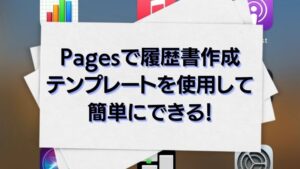
Mac標準アプリ「Pages」から簡単に履歴書を作ることができるんです。
-150x150.png) ポチ
ポチMacユーザーの人で就活資料を作りたい人はおすすめですよ。
Pagesで使える履歴書のテンプレをダウンロードできるサイトも載せているので参考にしてみてくださいね。
【Macで職務経歴書】pages作成テンプレとPDF保存方法

履歴書と同様、いやそれ以上に書類選考で重要なのは職務経歴書ですよね。
「Pages」なら職務経歴書のテンプレで作れます。
画像を使って具体的は作成方法を載せているので参考にしてみてください。
Pagesの設定や細かい操作
【Pages手順】テキストにページ数を表示する方法

Pagesの設定で「テキストにページ数を表示する方法」を詳しく載せています。
【セクション区分けを活用】「Pages」でページの追加・削除

Pagesの設定で「セクション区分けを使ったページの追加・削除」方法を詳しく載せています。
仕事探しの味方!ここで仕事を探そう
仕事探しで実際に探す方法や場所も見ていきたいと思います。
【ハローワーク】オンラインサービス、求人検索の使い方と口コミ・評価

まずはハローワークです。
ひと昔前は「職安」なんて言われていましたよね。
-150x150.png) ポチ
ポチハローワークは今やオンラインでも検索できる時代になりました。
結論からいうと、ハローワークオンラインの「ネット検索機能」がかなり便利でして、
ハローワークで閲覧できる企業の求人募集をそのまま自宅のパソコンで見ることができます。
求人自体は紹介状が必要なので一度はハローワークにいきますがそれまでの過程が全て自宅でできるので効率が良いんです。
僕自身これを利用して現在の仕事を見つけています。
「就職エージェント」で探す
-150x150.png) ポチ
ポチもう1つ試して欲しいのが、「就職エージェントの利用」です。
結論からいうと、転職エージェントは「正社員経験ありで転職を望む人」にとっては面接までが有利です。
なぜなら、転職エージェント側で企業に書類選考に出す前にふるいにかけているからです。
なので書類選考に通った求人は面接での採用も期待値が増す傾向にあります。
私は下記の3つの就職エージェントに登録して仕事探しをしていました。
実際に体験してみた特徴は
| DODA | 親切・丁寧。細かい相談もできるアットホームな環境。面接のアドバイスも親身になってくれる。 |
| リクルートエージェント | 求人数の多さを実感できるので正社員になったことない人でも安心して登録できる |
| DYM就職 | ベンチャーやスタートアップ企業求人も多いので、非正規が長い20代の人におすすめ |
あくまで個人的に体験しての感想です。
なにかの参考になればと思い、赤裸々に当時の心境を書いてみました。
このようにして、それぞれ特徴にあったものを選んでいく、また複数登録して利用することで自分に合った求人を見つける幅がぐいっと広がります。
登録・利用は無料なのでぜひハローワークと合わせて活用することをおすすめします。
まとめ
Pagesを使った就活書類の作成方法をまとめて紹介してきました。
就職の「書類選考」は大事ですがスムーズにサクサク用意して次の大事は「面接」に備えたいところですよね。
Macユーザーの方はぜひ活用してみてくださいね。











コメント